本人因为疫情总是突然被安排在家办公。然而,每次公司布置点任务,总会发现:完蛋!某某项目的文件又忘记拷贝了。于是,不得不长途跋涉到公司拷文件,一来一回,浪费不少时间。工作效率也低,过完一周就等着挨批了,唉。

于是乎,一直想着有没有一种办法,可以远程对电脑进行遥控开机,远程传输文件,功夫不负有心人,找了良久,终于被我发现了一个神器,那就是开机盒子,可以说完美地解决了远程办公的所有问题。
一、向日葵K3开箱向日葵K3开机盒子的包装是比较简约风的,塑封膜包裹着外包装盒,体积非常小

随机附赠了说明书和电源线,不过没有电源插头的,需要自己准备
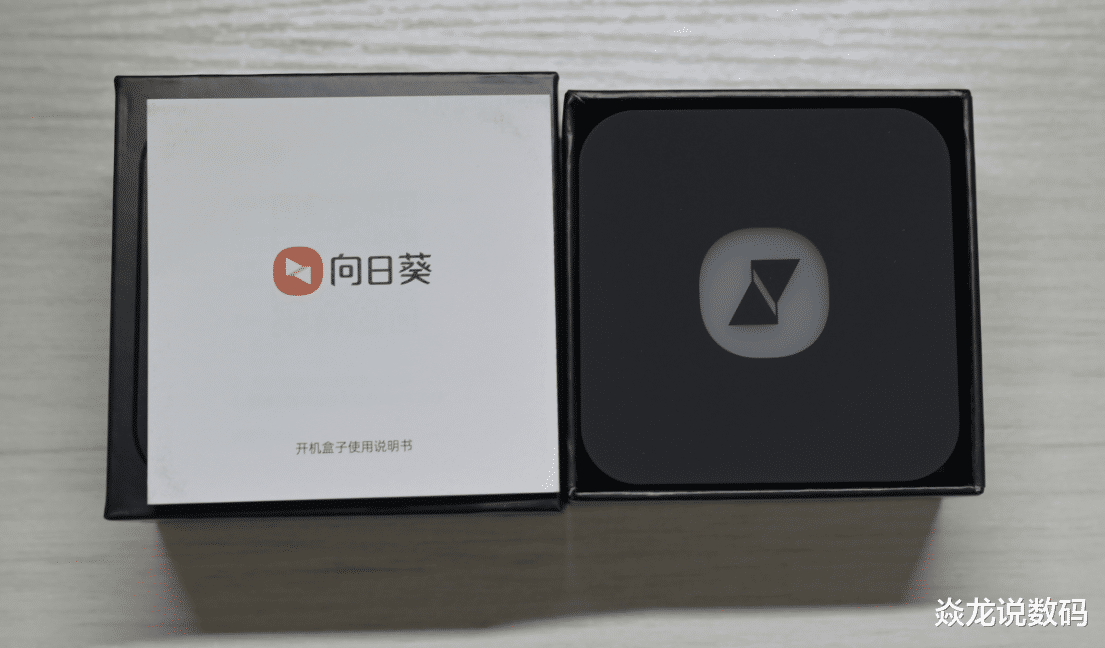

机身上面,仅有两个插口,一个为电源插口,一个则是连接网线的

所以,看外观也能想到,其连接方式是非常简单的,只需要把电源线插上,用网线连接到路由器,即可完成操作,绿灯即为正常连接网络


开机盒子的操作,我们需要一个控制终端,以及一个被控制的客户端,以我为例,即是两台电脑的配置,以下我将对控制端和客户端的设置方法进行讲解。
1、下载软件连接设置是需要我们下载向日葵的软件的,下载地址是:向日葵远程控制app官方下载 - 贝锐向日葵官网

如果企业使用,则可以下载下面的控制端软件,可以批量管理

使用向日葵开机盒子,需要注册一个账户,这个账户可以通用在所有产品上,还是比较方便的

登录后,点击左上角添加智能硬件,选择开机盒子


当搜索出盒子后,我们设置名称即可

当我们在控制端完成设置后,在局域网内登录同一账号的向日葵客户端绑定盒子

当完成以上配置后,我们就可以对电脑进行远程遥控了,选择设备后,点击开机按钮,即可远程操控开机

开机后,我们可以看到,此时可以对电脑进行多种操作:桌面控制,桌面观看,远程文件(此三种为免费版使用),此外还有摄像头,CMD命令行,远程管理(此三种需开通相对应服务),不过正常情况下,免费版的三种,已经足够我们使用了

点击桌面控制后,输入在客户端设置好的远程访问密码才可以进行登录,这可以有效保护个人的隐私,懂的都懂

输入密码后,就可以成功进入电脑控制界面了,实测还是非常流畅的,感受不出来是在控制另一台电脑
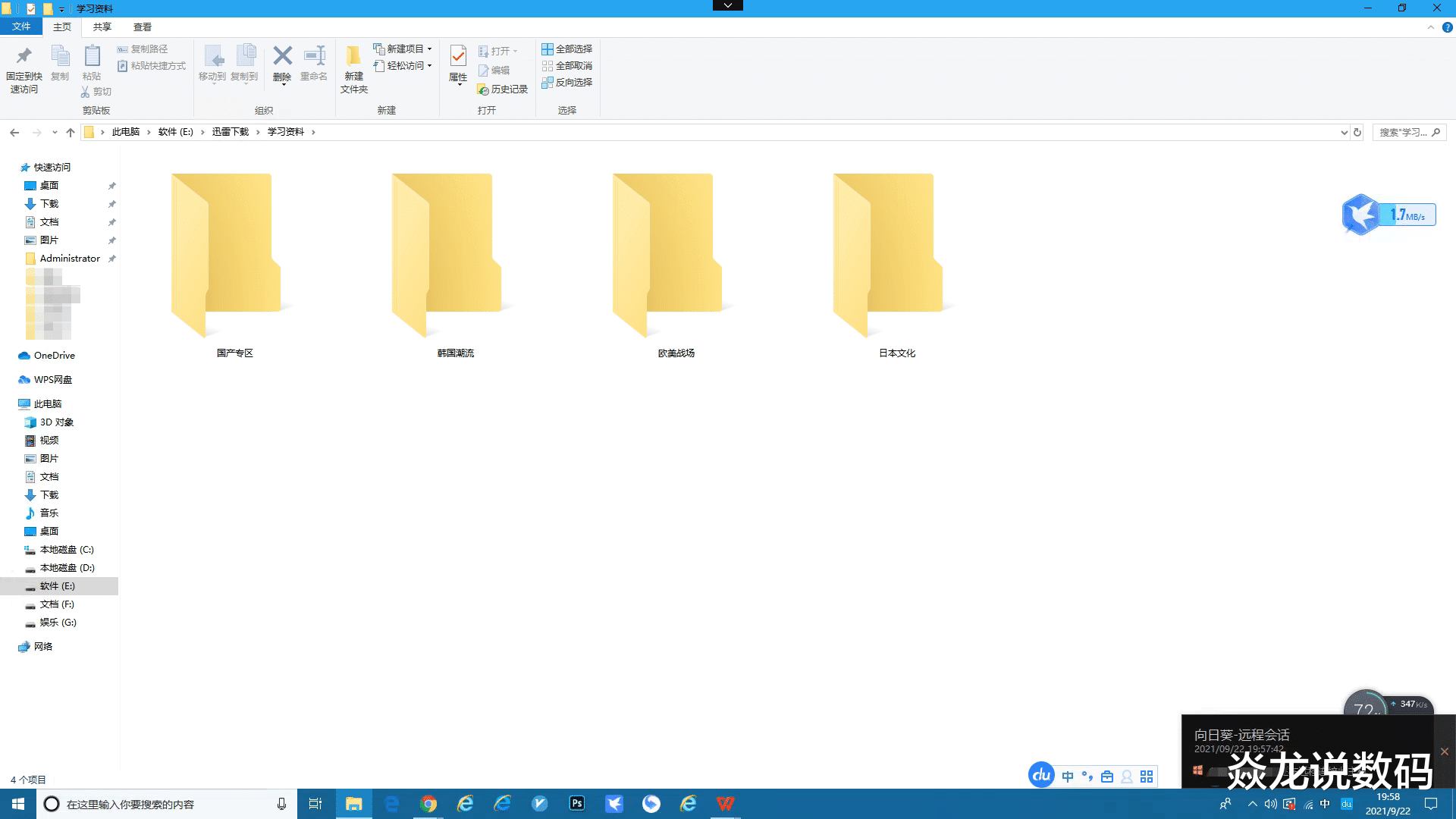
此外,我还测试了播放视频的场景,也没有出现卡顿的情况,对于QQ的远程遥控来说,简直是德芙般丝滑。

至于桌面观看功能,就是只能看不能操控了,这里就不多演示了。
2、远程文件开机盒子,个人感觉最最重要的功能,就是远程文件的传输,这一功能可太重要了,打开远程文件功能后,我们可以看到界面如下,有点类似FTP文件传输,找到我们想要传输的文件,右键传输即可

实测百兆宽带,速度可以达到6M左右的传输速度,还算是可以了,小文件嗖的一声就过来了

经过一段时间的使用,对于向日葵开机盒子的使用也比较熟悉,其设置操作都是比较简单的,对小白十分友好,我也总结了一些优缺点,在此分享给大家,希望对大家的选购有一些参考。
优点:
1、设置简单,无需繁琐操作,轻松上手
2、连接稳定,操作方便,远程遥控十分顺滑,不卡顿
3、传输速度快,即便是大文件,也可以在几分钟传输完成
4、可同时控制开启多台主机,方便企业操作,经过我的安利,公司也成功用上了
缺点:
1、部分功能需要开通服务才能使用
2、播放电影时,会在被控制的电脑放出声音,这个得小心使用,谨防社死,当然,拿来做恶作剧的当我没说
